記事内に広告を含む場合があります
『Permalink Redirect』は、何かの理由でURLを変更した場合、新URLに誘導(リダイレクト)してくれるプラグインです。
パーマリンク設定を変更する際には、このプラグインを使うことになると思います。
今回は、『Permalink Redirect』の使い方をまとめました。
Permalink Redirect とは
リダイレクト設定が簡単なプラグイン
Permalink Redirectは、インストール(有効化)も簡単にできますし、リダイレクト設定もとても簡単にできるプラグインです。
わたしは、このサイトのパーマリンク設定を、『年/月/投稿名』から『投稿名』に変更した際のリダイレクト設定で、このプラグインを使いました。
» WordPressパーマリンク設定を『年/月/投稿名』から『投稿名』に変更した方法
管理画面で旧パーマリンク構造を登録するだけで、簡単にリダイレクト設定できます。
パーマリンク設定を変更したら、このプラグインを使いましょう。
公式ディレクトリに登録がない
Permalink Redirectは、WordPressの公式ディレクトリに登録がないプラグインです。
でも、だからといって怪しいものではありませんし、ソースコードをチェックしましたが、問題ありませんでした。
公式ディレクトリに登録がなくても安心して使えます。
301リダイレクト設定はFTPが必要
Permalink Redirectは、301リダイレクト(恒久的な転送)も、302リダイレクト(一時的な転送)も設定可能です。
ただし元々は、302リダイレクト(一時的な転送)の設定になっています。
301リダイレクト(恒久的な転送)の設定をする場合は、テキストエディタで編集し、FTPソフトでサーバーにアップロードする必要があります。
[voice icon=”https://fujimotoyousuke.com/wp-content/uploads/2017/06/8d94db9d283d5ccfc4645e7863262ae2.jpg” name=”藤本陽介” type=”l”]FTPソフトが使えない人は、ZIPファイルをそのままWordPressの管理画面にインストールしてしまっても、大きな問題はありません。ただしこの場合は302リダイレクト(一時的な転送)の設定になります。
どうしても301リダイレクト(恒久的な転送)のリダイレクト設定をしたいなら、FTPソフトでアップロードしましょう。[/voice]
Permalink Redirect の使い方
『Permalink Redirect』をダウンロードする
『Permalink Redirect』は公式ディレクトリに登録されていないプラグインです。
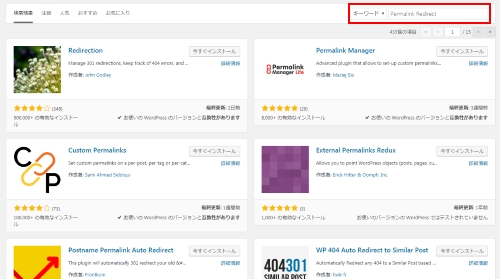
WordPressの管理画面から『Permalink Redirect』検索しても表示されませんので、こちらから『Permalink Redirect Plugin』をダウンロードしてください。
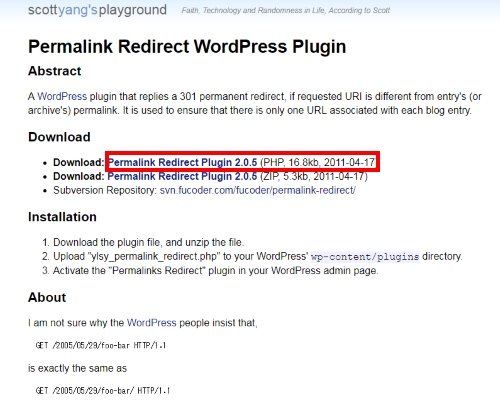
わたしはPHPファイルをダウンロードしました。
このPHPファイルをダウンロードすると、『ylsy_permalink_redirect.php』というPHPファイルが確認できます。
このPHPファイルをテキストエディタで開いてください。
ただし、ZIPファイルをアップロードする方法は302リダイレクト(一時的な転送)のリダイレクト設定になるため、できればPHPファイルをダウンロードすることをおすすめします。
301リダイレクト設定に書き換える
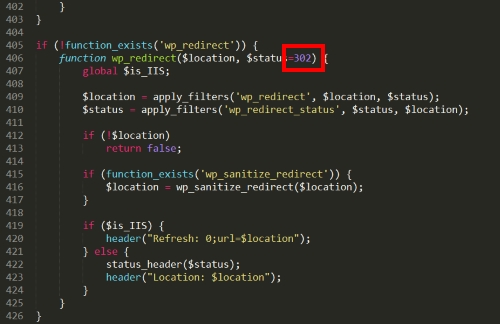
『ylsy_permalink_redirect.php』というPHPファイルの406行目の『302』を『301』に書き換えます。
301に変更する理由は、『このリダイレクト設定は恒久的にします。』とGoogleに伝えるためです。
302のままだと、『これは一時的なリダイレクトですよ。』とGoogleに伝えることになります。
ですからサイトメンテナンスなどの時は302リダイレクトでも良いですが、パーマリンク設定を変更する場合は、301リダイレクトにしましょう。
『Permalink Redirect』を有効化する
サーバーにPHPファイルをアップロードします。
ファイル名は『ylsy_permalink_redirect.php』のままです。
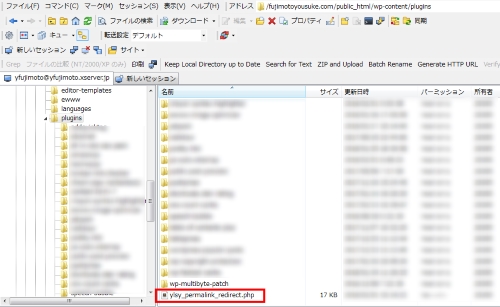
このファイルを、wp-content/plugins/にアップロードしてください。
そうするとWordPressの管理画面で『Permalink Redirect』がアップロードされたのが確認できます。
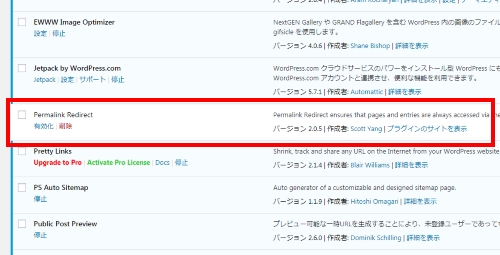
このように、WordPressの管理画面のプラグイン一覧で表示されていればOKです。
このまま『有効化』をクリックしてください。
もし管理画面で『Permalink Redirect』で表示されない場合は、アップロードする場所が間違えている可能性があります。
サーバーの『wp-content/plugins/』の直下にアップロードしたかもう一度確認してください。
リダイレクト設定をする
WordPressの管理画面の『設定』をクリックし、その中に『Permalink Redirect』が表示されているのでクリックします。
変更前:
fujimotoyousuke.com/2018/02/permalink
(ドメイン名/%year%/%monthnum%/%postname%/)
変更後:
fujimotoyousuke.com/permalink
(ドメイン名/%postname%/)
わたしは、『年/月/投稿名』だったので、『/%year%/%monthnum%/%postname%/』と入力しました。
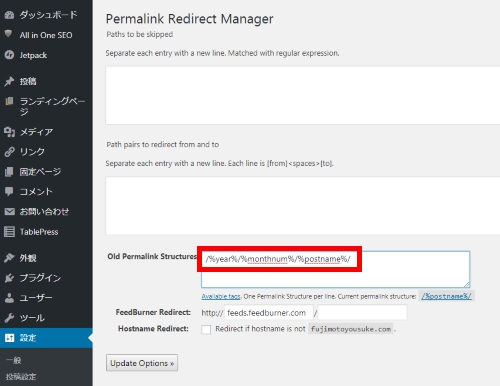
入力したら、『Update Options』をクリックして保存します。
これで、リダイレクト設定の作業は完了です。
まとめ
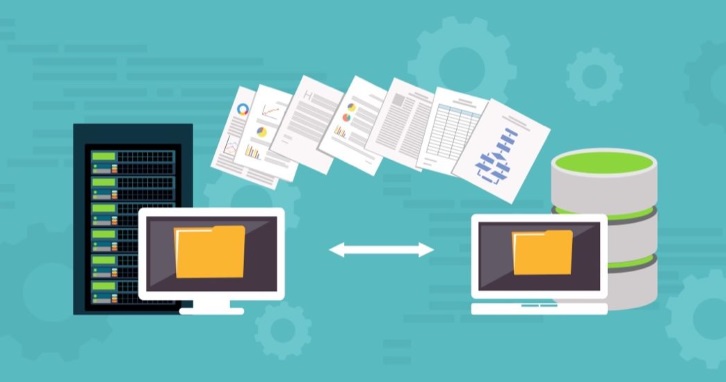
WordPressでリダイレクトを設定する時は、.htaccessを直接編集してリダイレクト設定をすることもできますが、基本的に初心者の方であれば、キャッシュ系の記述を壊してしまう可能性もあるので、プラグインを使ってリダイレクト設定をしたら良いと思います。
Permalink Redirectは、ちょっと設定が面倒ですが、ファイルサイズも小さいし、WordPressのパーマリンク設定を変更した時におすすめです。
» パーマリンク設定を変更した時には『Permalink Redirect』がおすすめ
ただ、特定のページのみをリダイレクトさせたいと思ったら、『Redirection』というプラグインの方が楽です。
» 301リダイレクトを簡単に設定するなら『Redirection』がおすすめ
特定ページをリダイレクトさせるのは、ブログのリライトの時ですかね。
『重複コンテンツを避けてアクセスを伸ばす方法』や『価値の低い記事コンテンツを削除する方法』で解説していますが、このような時は、Redirectionがおすすめです。
実際にRedirectionは、わたしもヘビーユースしています。
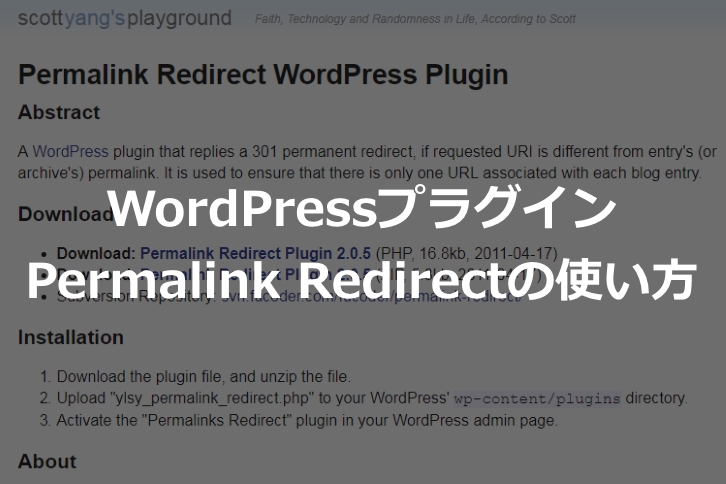

はじめまして!
Wordpressのパーマリンク設定を変更したく、検索して辿り着きました。
公式プラグイン「Redirection」を薦めている人が非常に多かったのですが、
もう1人「Permalink Redirect」と書かれていました。
(その人のサイトでは説明がなかったので公式プラグを探してしまいました)
WordPressを始めてまだ4ヶ月で記事が100未満の内に変更したいと思っているのですが
100未満でも気が遠くなりそうです。
デメリットも色々あるのでためらいましたが、「/カテゴリ/ID」と最悪なので、
「/投稿名」に変更しようと思っています。
(本当は「/カテゴリ/投稿名」にしたいのですがカテゴリを変更した時のデメリットが)
1つ教えていただきたいのが、
公式のRedirectionではなく、なぜPermalink Redirectの方がお薦めなのでしょうか?
302→301に直すなど、簡単にできるのでしょうか?
ド素人のため不安です。301専用のプラグインもあるみたいですが、
404というエラー表示もあるみたいで、できれば簡単にできるプラグインがあればと思っています。
お忙しいところ、申し訳ありませんがよろしくお願いいたします。
こんにちは。Redirectionでもパーマリンクのリダイレクトができるみたいだし、多機能っぽいので、問題ないと思います。
わたしはPermalink Redirectのphpコードをみて、Permalink Redirectはシンプルだったということと、パーマリンク設定を変更するだけだったので、こちらを使っただけですね。
Redirectionが良くないというわけではないです。
とにかくWordPressのパーマリンク設定を変更するなら、301設定ができれば何でも良いと思いますよ。
お忙しいところ、返信ありがとうございました。
phpコードとか全然わからないので上手く行くか不安なのと、
Redirectionは、最近不具合が出た…と書いている方もいたので、こちらもちょっと不安でもありますが。。
パーマリンク、今まではIDだから簡単でしたが、投稿名にするとなると
まずは名前を付けないとならないのでかなり大変そうです。
安易に何度も変更できないため、まずはネットで変更の仕方や
経験談をもう少し読み慎重にやりたいと思います。できるかな。。
まだアクセスもそんなに多いわけではないので、変更するならば
早めの方がいいとは思っています。
ありがとうございました。